
Hvis du ikke er klar til Opgrader til Windows 11 Alligevel kan du blokere udgivelsesopdateringer og manuelt tillade kun de opdateringer, du vil sikre, at Windows 11 ikke bliver installeret på din Windows 10-pc. Vi viser dig, hvordan man gør netop det.
Hvad skal man vide om at blokere Windows 11
Med hensyn til denne skrivning i november 2021 tvinger Microsoft ikke nogen Windows 10-brugere til at opgradere til Windows 11. Men hvis din enhed har modtaget en invitation , Opgradering er let. For at forhindre en utilsigtet opgradering, eller for at forhindre andre brugere på din enhed i at indlede en opgradering, viser vi dig, hvordan du blokerer disse opdateringer.
Der er to måder at blokere Windows 11-opdateringen på dine Windows 10-pc'er: Brug af Local Group Policy Editor og brug af registreringseditor.
Hvis du har Windows 10's Pro, Enterprise eller Education Edition, skal du bruge Lokal Gruppepolitik Editor Metode til blokere opdateringen . På en Windows 10 Home Edition skal du bruge Registry Editor. Metode som denne udgave ikke har den lokale gruppepolitikredaktør.
Du kan også bruge Registry Editor-metoden på Windows 10 Pro, Enterprise og Education Editions, hvis du foretrækker det.
RELATEREDE: Sådan Afinstaller og Bloker opdateringer og Drivere på Windows 10
Sådan blokerer du Windows 11 Update ved hjælp af Registry Editor
At bruge Registry Redigeringsmetode For at forhindre, at Windows 11-opdateringen bliver installeret på din Windows 10-pc, skal du først åbne Kørfeltet ved at trykke på Windows + R-tasterne på samme tid.
Indtast følgende i løbet af kassen, og tryk på ENTER. Det her Åbner registreringseditoren .
regedit
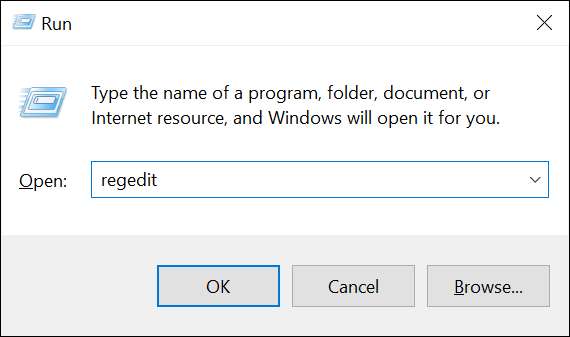
Du vil se en "User Account Control" prompt. Vælg "Ja" i denne prompt for at fortsætte.
Når registreringseditoren åbner, skal du fra sidebjælken til venstre, navigere til følgende mappe:
Computer \ HKey_local_machine \ Software \ Policies \ Microsoft \ Windows \ Windowsupdate
Bemærk: Hvis du ikke ser den endelige "WindowsUpdate" -mappe, skal du højreklikke på "Windows" -mappen og vælge Ny & GT; Nøgle. Skriv derefter "WindowsUpdate" og tryk på ENTER for at oprette mappen.
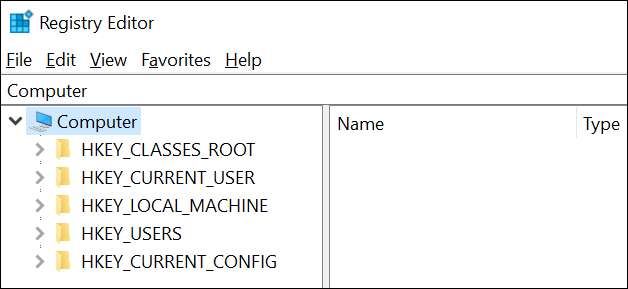
På højre rude skal du dobbeltklikke på "TargetReleAsVersion" -indtjeningen for at åbne den. Hvis du ikke ser denne post, så i højre rude, Højreklik hvor som helst blank og vælg Ny & GT; DWORD (32-bit) værdi. Skriv derefter "TargetReleasVersion" (uden citater) og tryk på ENTER for at oprette posten.
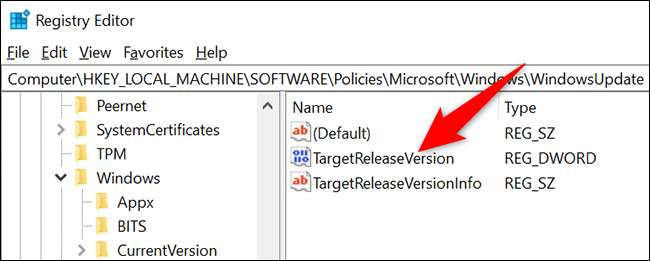
I boksen "Rediger DWORD (32-bit), der åbnes, skal du klikke på feltet" Værdidata "og indtaste" 1 "(uden citater). Vælg derefter "OK".
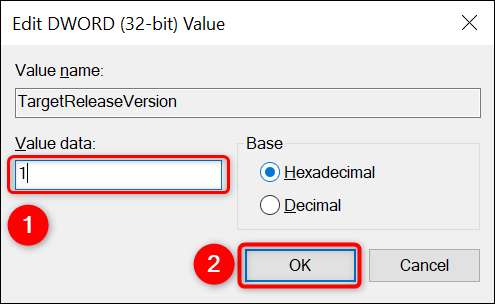
Endnu en gang på højre rude, dobbeltklik på "TargetReleasEreversionInfo" -indtjeningen. Hvis du ikke ser det, så højreklik derefter på et hvilket som helst tomt på højre rude og vælg Ny & GT; Strengværdi. Skriv "targetreleaseversioninfo" (uden citater) og tryk på ENTER for at gøre posten.
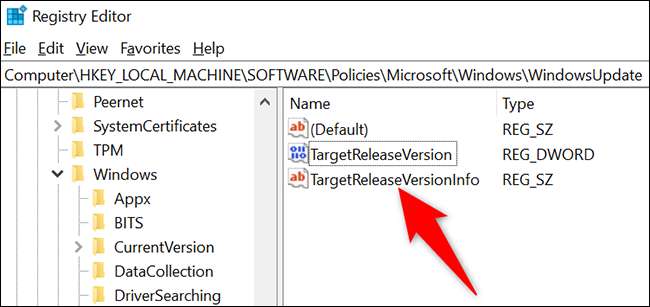
Her skal vi indtaste den udgivelsesopdatering, som vi vil forblive på. På tidspunktet for skrivningen er de nyeste Windows 10-udgivelse den 21h1 Update. . For at bestemme den aktuelle version, gennemgå Officiel Microsoft Documentation på den nyeste version af Windows 10.
På feltet "Rediger streng" skal du klikke på feltet "Værdidata" og skrive "21h1" (uden citater), eller hvad din foretrukne udgivelse er. Klik derefter på "OK".
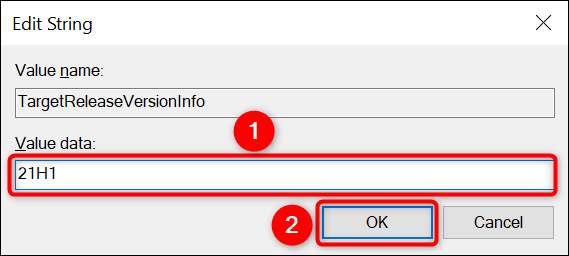
Luk registreringseditoren og Genstart dine Windows 10 PC . Du er alle sæt.
Dine Windows 10-pc blokerer eventuelle opdateringer efter den opdatering, du indtastede, som indeholder Windows 11-opdateringen. Ulempen ved denne metode er, at du bliver nødt til at fortsætte med at opdatere udgivelsesværdien for at repræsentere de nyeste Windows 10-opdateringer. Tjek ud den sidste sektion I denne vejledning for at lære, hvad dette betyder.
Sådan blokerer du Windows 11 Update ved hjælp af Local Group Policy Editor
For at bruge den lokale gruppepolitiske editor-metode, skal du først åbne Run-boksen på din pc ved at trykke på Windows + R-tasterne på samme tid.
Indtast følgende i løbet af kassen, og tryk på ENTER. Det her Åbner den lokale gruppepolitikredaktør .
gpedit.msc
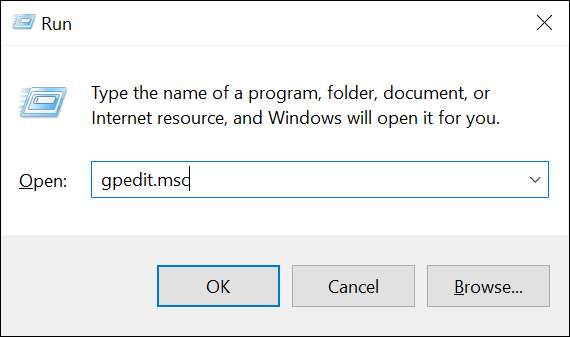
Brug af kataloglisten til venstre, navigér til følgende mappe:
Lokal Computer Policy & GT; Computer konfiguration & GT; Administrative skabeloner og GT; Windows-komponenter og GT; Windows Update & GT; Windows Update til Business
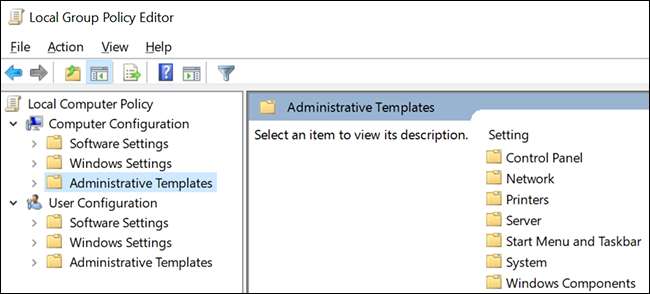
På højre rude skal du dobbeltklikke på "Vælg målfunktionsopdateringsversionen".
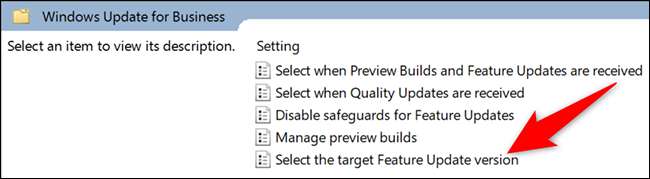
A "Vinduet Målfunktionsopdateringsversion" åbnes. HER, AKTIVER DEN "AKTIVERET" OPTION. Klik derefter på feltet "Target Version for Feature Updates" og skriv "21H1" (uden citater) eller hvad din foretrukne udgivelse er. Endelig klik på "Anvend" efterfulgt af "OK".

Luk den lokale gruppepolitikredaktør og genstart din pc. Windows 11 Update er nu blokeret på din computer.
Sådan fortsætter du med at få Windows 10 opdateringer
Hvis du fulgte ovennævnte metoder nøjagtigt, har du forhindret din Windows 10-pc i at få nogen opdateringer efter 21H1-opdateringen. Det betyder, at det også vil blokere eventuelle Windows 10 opdateringer, som du sandsynligvis ikke vil gøre.
For at komme rundt det, hold øje med Microsoft DOCS. websted for at tjekke for Nyere versioner af Windows 10 . Når du ser en ny opdatering der, siger 21h2, så i trinene ovenfor, hvor du indtastede "21H1", ændrer du til "21H2" (uden citater).
Det vil give dig mulighed for at fortsætte med at få Windows 10 opdateringer, mens du blokerer Windows 11-opdateringen.
Og det er sådan, at du fortsætter med at bruge din yndlingsversion af Windows, mens du blokerer eventuelle uønskede opdateringer!
Vidste du, at du også kan Stop automatisk opdatering downloads på Windows 10?
RELATEREDE: Sådan forhindrer du Windows 10 i at downloade opdateringer automatisk






